Opera Gx usando 100% da CPU: 3 maneiras de consertar rapidamente
5 min. read
Published on
Key notes
- Opera GX é um navegador poderoso com muitos recursos, mas pode consumir muita memória ou CPU.
- Embora proporcione uma experiência tranquila, se você não tiver um processador decente ou RAM suficiente, pode ser uma experiência frustrante.
- Se você notar que seu computador está lento e o uso da CPU do Opera GX está em 100%, é hora de agir.
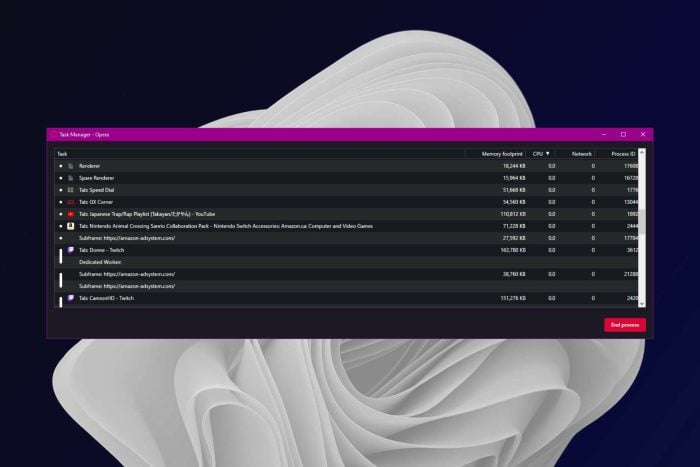
O navegador Opera é um dos navegadores mais populares do mundo. É um navegador rápido e eficiente que vem com muitos recursos. No entanto, pode ser muito chato se o Opera GX usar 100% da CPU.
Isso pode tornar o seu computador lento e menos estável do que o normal. Se o Opera GX usa muita CPU, provavelmente é porque você tem muitas abas abertas.
Os navegadores usam alta CPU devido à sua natureza. Eles não são apenas um editor de texto ou algumas ferramentas simples, são aplicativos complexos que precisam fazer muitas coisas ao mesmo tempo.
Alguns navegadores usam mais CPU do que outros, especialmente se estiverem repletos de recursos integrados. Se o problema for o alto uso da CPU durante a inicialização, consulte nosso guia especializado sobre como corrigi-lo.
O Opera GX usa muita CPU?
O Opera GX foi projetado para ser o mais rápido e eficiente possível e oferece uma experiência tranquila. No entanto, em alguns casos, o uso da CPU pode ser ligeiramente superior à média de outros navegadores.
Pode-se dizer que ele usa mais CPU do que outros navegadores porque faz mais trabalho para você, tentando renderizar páginas da web o mais rápido possível.
Quando você inicia seu navegador, ele carrega muitas coisas e as processa para garantir que você possa usar o navegador de maneira conveniente. Esses processos consomem CPU e memória, o que resulta em alto uso da CPU.
Isso pode fazer com que o PC aqueça e descarregue a bateria muito rapidamente se você usá-lo por um longo período de tempo.
Um outro motivo é que a maioria dos navegadores é altamente personalizável e possui muitos recursos de que você pode ou não precisar. Esses recursos incluem extensões.
Eles também podem consumir recursos do seu computador e torná-lo lento, especialmente se você tiver muitos instalados ao mesmo tempo. Quanto mais recursos você desativar, menos CPU será usada pelo Opera GX.
O Opera GX é bom para PCs de baixo custo?
Embora seja possível instalar e usar o Opera GX em um PC de baixo custo, a experiência estaria longe de ser agradável. Se você tiver um dispositivo com pouca RAM ou hardware de baixo custo, é melhor não usar o Opera GX, pois ele pode consumir muitos recursos e tornar seu dispositivo lento.
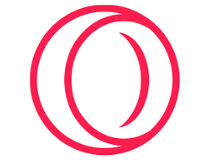
Ópera GX
Personalize suas configurações para desempenho otimizado mesmo em PCs de baixo custo!Como faço para corrigir o Opera GX se a CPU estiver em 100%?
1. Feche outros programas
Você pode não estar ciente de que há outros programas em execução em segundo plano que estão causando picos de CPU.
Para verificar isso, abra o Gerenciador de Tarefas, encontre o programa que está usando muita CPU e feche sua janela ou Finalizar processo e veja se o Opera GX para de consumir tanta CPU. Caso contrário, feche todos os outros programas, exceto o Opera GX, e veja se isso ajuda.
2. Desative extensões
- Pressione o atalho Ctrl + Shift + E para abrir a página Extensões .
- Desative o botão Desativar para todas as suas extensões.
3. Desative a aceleração de hardware
- Inicie o Opera GX, clique no ícone do Opera no canto superior esquerdo e escolha Configurações no menu.
- Role até o final da página e clique em Avançado .
- Vá para a seção Sistema e desative Usar aceleração de hardware quando disponível .
- Reinicie o seu navegador e verifique se o problema ainda persiste.
Como faço para limitar a RAM e a CPU no Opera GX?
Opera GX é um ótimo navegador, mas pode ser bastante pesado para o sistema. Para acelerar, você pode limitar o uso de RAM e CPU. Dessa forma, seu dispositivo não ficará sobrecarregado e algumas funções do aplicativo funcionarão mais rapidamente.
Siga as etapas abaixo para limitar RAM e CPU no Opera GX:
- Clique no ícone Opera GX no canto superior esquerdo.
- Selecione GX Control no menu que é aberto.
- Localize o limitador de RAM e ative-o.
- Role para baixo e encontre o Limitador de CPU e ative-o.
Limitar o uso de RAM e CPU pode ser útil quando você executa jogos pesados ou aplicativos que exigem muita energia. É também uma forma alternativa de economizar bateria, limitando a quantidade de RAM consumida por processos em segundo plano.
Você também pode considerar a instalação de um limpador e otimizador de RAM que faça o trabalho automaticamente para evitar erros de RAM no futuro.
Se você ainda estiver tendo problemas com o navegador, sinta-se à vontade para verificar nossa lista recomendada dos melhores navegadores de jogos para obter outra alternativa.
Deixe-nos saber se alguma de nossas soluções conseguiu reduzir o uso da CPU na seção de comentários abaixo.

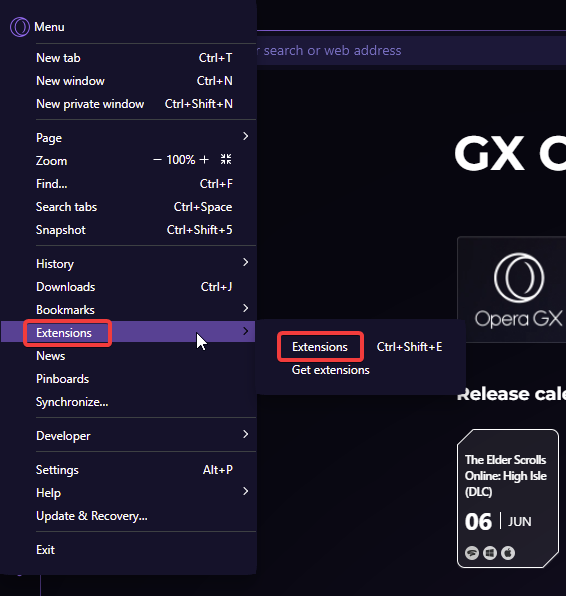
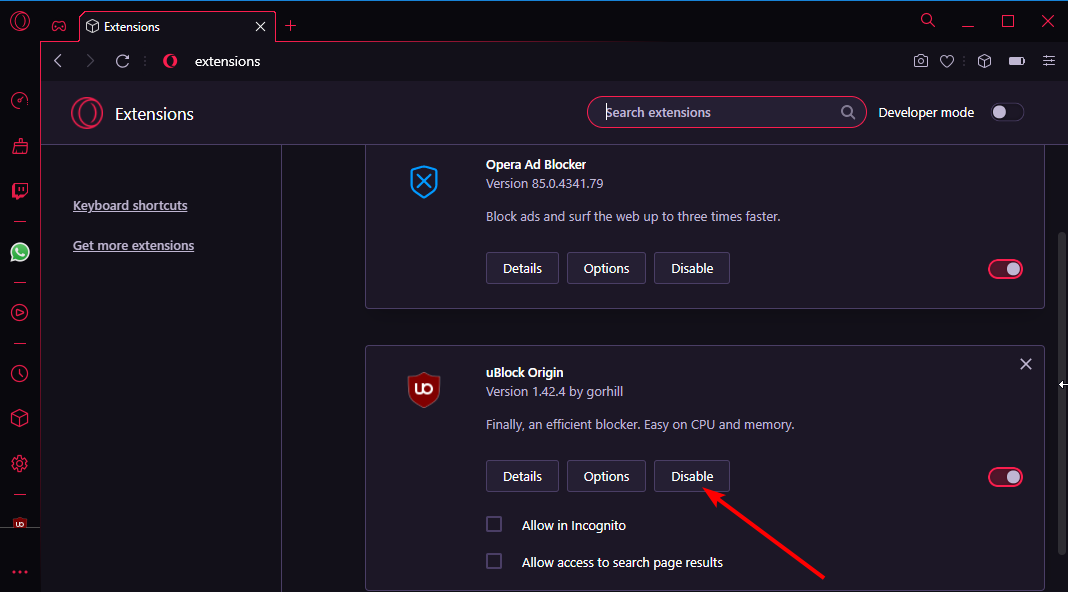
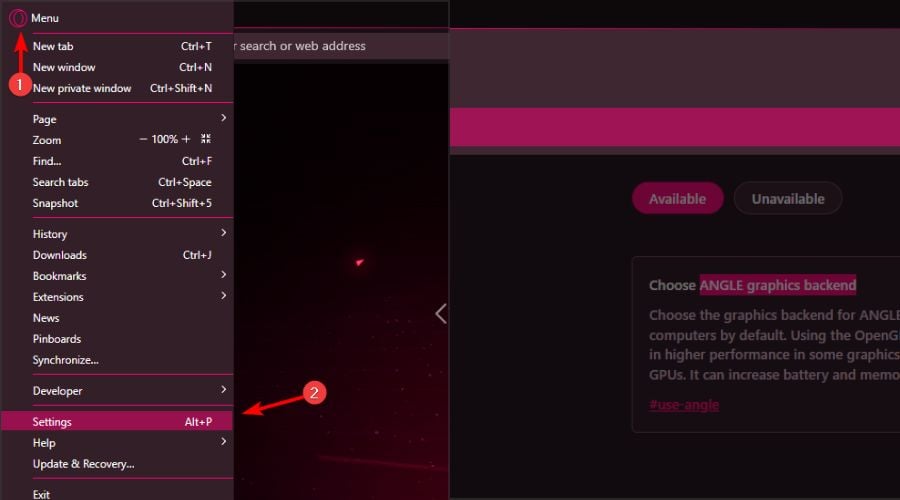
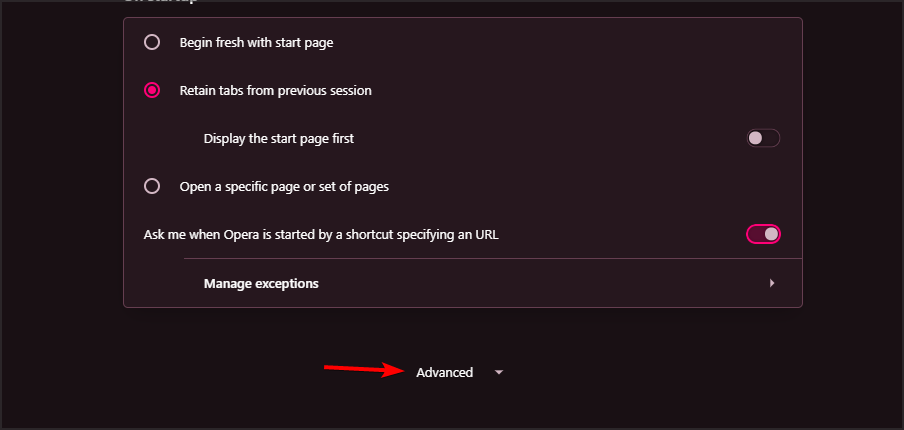
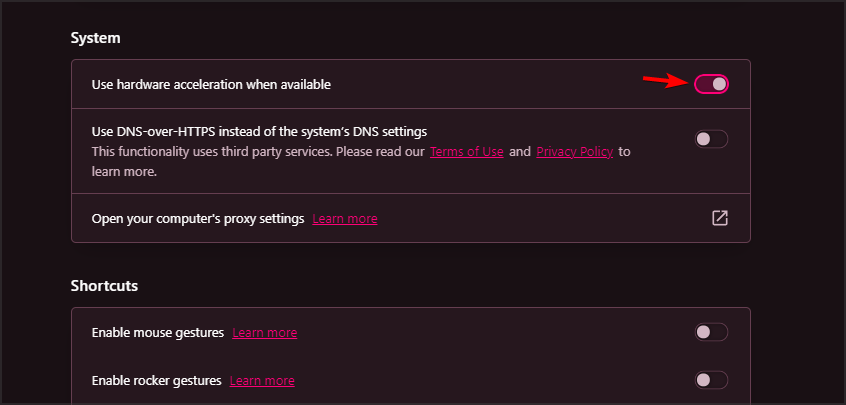
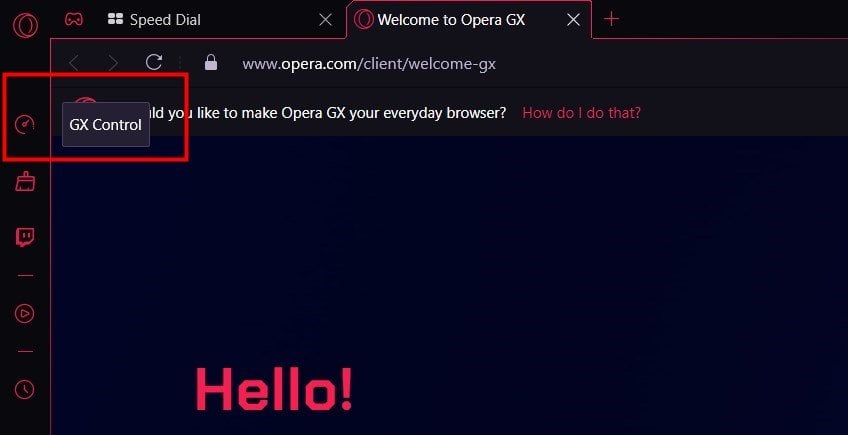
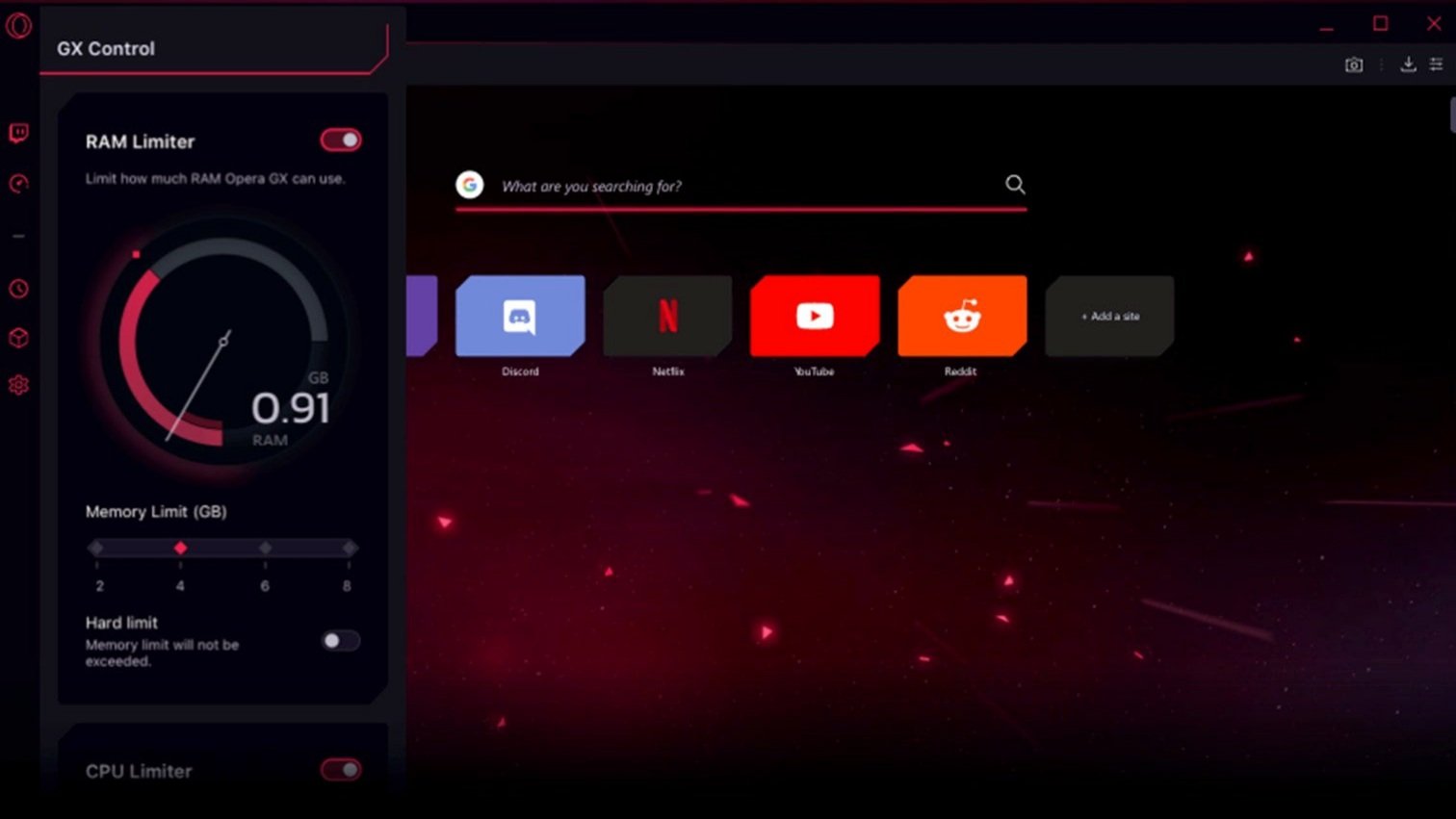
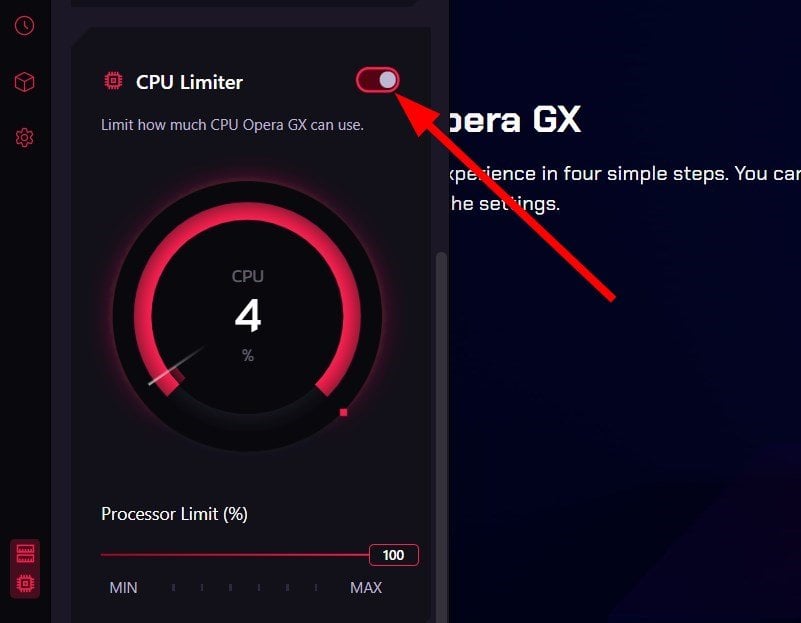








User forum
0 messages